10 найпопулярніших проблем і виправлень Wi-Fi у iOS 12 / 12.1
"Хтось отримує цю випадкову помилку Wi-Fi? Іноді під час використання додатків, мій Wi-Fi випадковим чином просто впаде і сторінки. Ця проблема наштовхнула мене на останню версію iOS 12 beta 12".
Остання iOS 12, схоже, має проблеми з Wi-Fi Це питання поширене серед деяких користувачів iOS 12, особливо бета-версії iOS 12. Якщо ви також є одним з них, хто страждає від цього питання, то ви в потрібному місці. Сьогодні я покажу вам можливий спосіб виправити проблему з відключенням Wi-Fi у iOS 12. Уважно прочитайте статтю, щоб дізнатися про можливу причину виходу Wi-Fi у iOS 12 / 12.1 та її виправлення.
- Частина 1: Поширені проблеми з WiFi на iOS 12 / 12.1 на iPhone / iPad
- Частина 2: Як виправити Wi-Fi, що не працює на iOS 12 / 12.1
Частина 1: Поширені проблеми з WiFi на iOS 12 / 12.1 на iPhone / iPad
Є багато користувачів, які переживаютьінша проблема з Wi-Fi після їх оновлення до iOS 12. Деякі проблеми є тимчасовими, оскільки вони вирішуються самі, тоді як є інші проблеми, які насправді головний біль, і ви можете не знати, як виправити цю проблему. Деякі проблеми з iOS 12 WiFi перераховані нижче. Погляньте і подивіться, чи страждаєте ви від одного з них.
- iPhone не підключається до WiFi після оновлення iOS 12
- На iPhone / iPad Wi-Fi продовжує падати
- iOS 12 WiFi повільно
- iOS 12 WiFi-дзвінки не працюють
- WiFi не вимкнеться на iOS 12
- Не вдається приєднатися до мережі WiFi
- iOS 12 не приймає пароль WiFi
- iOS 12 Wi-Fi вимріяний
- iOS 12 WiFi постійно вмикається
- WiFi не розпізнає мережу
Частина 2: Як виправити Wi-Fi, що не працює на iOS 12 / 12.1
Ви можете легко зафіксувати підключення до iOS 12 WiFiпитань. Як відомо, існує багато проблем, з якими стикаються користувачі після оновлення до iOS 12, а разом із проблемою, його рішення також виходить. Різне рішення може працювати для різних користувачів відповідно до проблеми. Тому переконайтесь, що пройдете весь процес, щоб знати, який метод працює для вас.
Спосіб 1: Примусовий перезапуск пристроїв iOS 12
Існує велика можливість виправити свій Wi-Fiпроблему, якщо змусити перезапустити пристрій. Через деяку незначну проблему з програмним забезпеченням у вас може виникнути проблема з підключенням. Тож ніколи не погана ідея спробувати ці методи. Ви можете усунути проблему лише шляхом примусового перезавантаження пристрою.
1. Для попередніх пристроїв iPhone 6 та iPad натисніть та утримуйте кнопку живлення свого пристрою.
2. Також утримуйте кнопку "Додому", поки ви натискаєте та утримуєте кнопку живлення.
3. Продовжуйте натискати і утримувати обидві кнопки, поки екран вашого пристрою не вимкнеться і знову не увімкнеться з логотипом Apple на екрані.
4. Якщо ви використовуєте iPhone 7/7 Plus, разом натисніть кнопку зменшення гучності та кнопку живлення.
5. Якщо ви користуєтеся iPhone XS / X або iPhone 8, швидко натисніть кнопку збільшення гучності, а потім кнопку зменшення гучності. Потім утримуйте бічну кнопку, поки не з’явиться логотип Apple.
6. Ви примусово перезапустили свій пристрій.

Спосіб 2: Перевірте свій маршрутизатор WiFi
Іноді, можливо, ви стикаєтеся з проблемою WiFiiPhone продовжує скидати Wi-Fi через ваш маршрутизатор або повільне з'єднання, яке надає ваш мережевий постачальник. Просто переконайтеся, хто є винуватцем вашої проблеми з WiFi. Перше, що вам потрібно зробити - це вимкнути WiFi-роутер приблизно на 5-10 хвилин, після чого увімкніть його і перевірити, чи вирішена ваша проблема чи ні.
Спробуйте також перевірити, чи знаходиться ваш пристрій всерединідіапазон WiFi чи ні. Ви навіть можете спробувати підключитися до іншої мережі і побачити, що різниця полягає в швидкості, щоб дізнатися, чи це проблема маршрутизатора у вашому пристрої.
Шлях 3: Забудьте мережу WiFi та приєднайтеся знову
Ще один швидкий і простий спосіб виправити свій WiFi - ніпрацюючи над проблемою iPhone, просто забувши вашу мережу WiFi та підключившись до неї знову. Цей метод може працювати як шарм, тож спробуйте його один раз і подивіться, чи вирішує це проблема чи ні.
1. Відкрийте Налаштування >> Торкніться Wi-Fi.
2. Ви побачите всю мережу Wi-Fi на екрані >> Натисніть кнопку "i" поруч із Wi-Fi, до якого ви були підключені.
3. Торкніться "Забути цю мережу" та ще раз підтвердіть, натиснувши опцію Забути.
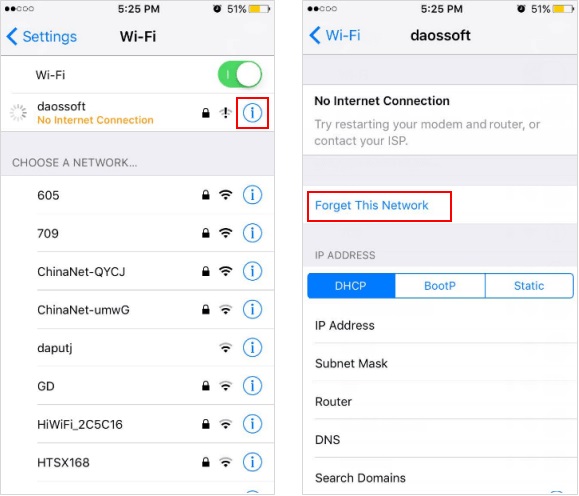
4. Тепер ви можете знову підключитися до WiFi за допомогою пароля.
Шлях 4: Вимкніть налаштування мережі WiFi
Ви навіть можете відключити послугу Wi-Fi в мережіперевірте, чи це створює проблему Wi-Fi чи ні. Служба відключення Wi-Fi мережі працювала для деяких користувачів, хоча вони не були впевнені перед цим методом. Отже, спробувати спробувати це ніколи не буває.
1. Відкрийте Налаштування >> Перейти до конфіденційності >> Натисніть Служби локації.
2. Тепер прокрутіть вниз і торкніться системних служб.
3. Далі вимкніть параметр Wi-Fi Networking.

Можна навіть увімкнути цю опцію, як тільки проблема Wi-Fi буде вирішена. Процес такий же, як було сказано вище. Просто слідкуйте за процесом та увімкніть параметр Wi-Fi Networking.
Шлях 5: Скидання налаштувань мережі
Багато разів ви змінюєте мережеві настройкичерез що у вас може виникнути проблема з відключенням Wi-Fi або будь-якої іншої проблеми, пов’язаної з мережею. Отже, просто спробуйте, що встановить налаштування вашої мережі за замовчуванням, і це навіть може вирішити ваші
1. Запустіть додаток налаштувань >> Перейдіть на загальне >> Торкніться Скидання.
2. Натисніть Скинути налаштування мережі.

3. Введіть пароль, щоб перейти до наступного кроку.
4. Клацніть на повідомлення підтвердження і через декілька хвилин ваша мережа буде скинута.
Шлях 6: Вимкнути VPN
Якщо ви ввімкнули послуги VPN на своєму iDeviceто це може стати винуватцем того, що викликає проблеми у вашому WiFi. Тому переконайтеся, що вимкніть службу VPN і перевірте, вирішили ви проблему чи ні. Якщо проблема все-таки виникає, ви можете перейти до наступного методу.
1. Перейдіть до Установки свого пристрою >> Торкніться Загальні.
2. Торкніться VPN >> Вимкніть параметр Статус, якщо він увімкнено.

Шлях 7: Змінення DNS за замовчуванням
Іноді зміна DNS за замовчуванням може бутирішення для вашої проблеми з Wi-Fi. Небагато користувачів, які фактично виправили свої проблеми з WiFi iOS 12, просто змінивши стандартний DNS на спеціальний DNS. Отже, вам краще спробувати цей метод. Ви ніколи не знаєте, чи це може вирішити вашу проблему.
1. Перейдіть у Налаштування >> Увімкніть WiFi.
2. Виберіть мережу WiFi та торкніться значка "i".
3. Торкніться опції DNS, щоб відредагувати DNS та ввести новий.
4. Деякі з DNS є Google: 8.8.8.8, 8.8.4.4 та Open DNS: 208.67.222.222, 208.67.220.220

5. Торкніться Wi-Fi (тобто вгорі), щоб повернутися назад. Він буде збережений автоматично, коли ви повернетесь до опції.
Шлях 8: Ремонт системи iOS 12 / 12.1
Це остання можливість виправити ваш iOS 12 WiFiпроблема. Tenorshare ReiBoot - чудовий інструмент, який виправляє всі проблеми iOS Stuck вашого iDevice. Цей інструмент може вирішити понад 50 проблем з iOS. Ви навіть можете знизити версію iOS, що допоможе вам виправити Wi-Fi та інші проблеми вашого пристрою. Просто завантажте та встановіть ReiBoot на свій комп’ютер і виконайте наведений нижче процес.
Примітка: Створіть резервну копію всіх даних свого пристрою перед обробкою цим методом у випадку втрати даних через якусь неочікувану помилку.
1. Запустіть ReiBoot і підключіть iDevice до комп'ютера.
2. Клацніть на опцію «Виправити все iOS Stuck».

3. Завантажте пакет програмного забезпечення в Інтернеті, як тільки ви побачите на екрані.

4. Підтвердьте Почати ремонт після завершення завантаження.
5. Не відключайте iPhone, якщо ваш процес не пройшов успішно.

У наведеній статті було показано, як виправити iOS12 / 12.1 Випуск WiFi. У цій статті існує безліч методів, але якщо ви не хочете спробувати кожен метод, а просто хотіли виправити проблему за допомогою одного рішення, тоді слід спробувати ReiBoot. Цей інструмент вирішить, що ваш iOS 12 / 12.1 WiFi-дзвінок не працює проблему та іншу пов’язану проблему. Спробуйте, якщо ви хочете показати iphone пароль для iphone, дізнайтеся більше тут.









